|


Amstrad
CPC:
A
l'aide de votre OCR et de votre « Bloc-note »
Windows,
créez un fichier texte avec l 'extension
« TXT » ou « BAS ».
Puis,
télécharger l'outil de conversion
« CPCToken »...
Cliquez
sur le dosier à gauche de la zone texte intitulée
« Input Filename »
Ajuster
le nom du fichier de sortie « SNA »
(image mémoire de 64k) qui
sera créé.

Appuyer
sur « Compil Input text » pour créer
le fichier.
Il
faut savoir que les fichiers au formats SNA ne sont pas
multi-standard...
un SNA 6128 ne fonctionnera pas avec un
émulateur configuré en CPC464...
Il faudra donc
faire deux fichiers SNA différents en changeant le
type
d'ordinateur à droite.
Ouvrez
un émulateur... Ici Arnold...
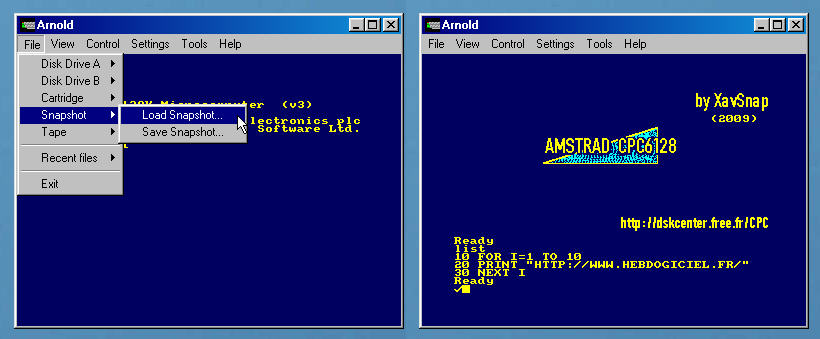
Charger
l'image mémoire généralement appelée
« Snapshot » (capture).
Puis
tapez « LIST » ...
Votre
programme est en mémoire et est prêt à
être lancé.
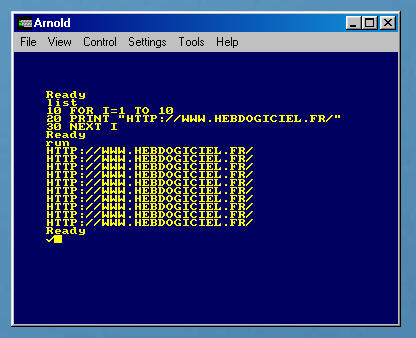
Liens
internet utiles :
Fichier
texte vers fichiers « SNA » ou fichier
AMSDOS « BAS ».
CpcToken
de XavSnap.
<http://dskcenter.free.fr/CPC/>
Possibilité de faire des «paste» sur Mess
(ajouter des retours chariot entre lignes!)
Emulateurs vers fichiers en mode texte:
1) utiliser la sortie imprimante vers un fichier PRT:
Taper: LIST #7
Puis éditer le fichier ASCII d'imprimante, placé dans le même répertoire.
2) Utiliser le logiciel «ManagDsk» de Demoniak.
Il permet de lister et de visualiser des fichers DSK.
(à utiliser pour les fichiers en Basic protégés)

SPECTRUM:
Fichier
texte vers fichiers « TAP ».
ZxmakeBas de Russell Marks.
Grâce à ce compilateur sous Dos, vous allez pouvoir créer des fichiers
TAP et les convertir plus tard en TZX avec Eighty-One.
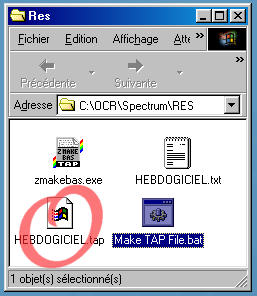 Placez le fichier texte dans le même répertoire que ZmakeBas.
Puis, modifier le fichier «BAT» avec «Note-pad»
Placez le fichier texte dans le même répertoire que ZmakeBas.
Puis, modifier le fichier «BAT» avec «Note-pad»
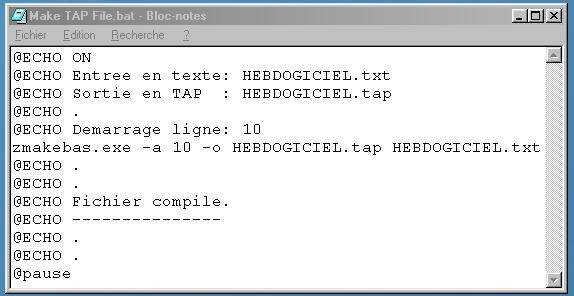 Changer la ligne de commande avec le nom d'entrée, et le nom de sortie...
Changer la ligne de commande avec le nom d'entrée, et le nom de sortie...
sauvegardez ce fichier.
Où :
-a [ligne de démarrage]
-o [nom du fichier de sortie (TAP ou TZX)]
-n [nom du fichier Basic Spectrum]
puis le nom du fichier texte.
On double-clique le fichier BAT... et le fichier est compilé.
Une liste d'erreurs peut s'afficher... dans ce cas,
des modifications s'imposent.
 Chargez le fichier TAP créé dans le même répertoire...
Chargez le fichier TAP créé dans le même répertoire...
 Pour sauvegarder le fichier au format TZX,
Pour sauvegarder le fichier au format TZX,
il suffit de sélectionner l'extension «TZX»
lors de la sauvegarde.
Nota sur ZmakeBas: Pour les caractères en UDG,
il faut les noter «\» et le caractère alphabétique
redéfini ( ex: \a\b\a )
Fichier Tap vers fichiers
texte.
Liens
internet utiles :
ZmakeBas1.1:
[télécharger «zmakebas-1.1.zip» en fin de page]
Exemple et marche à suivre.
[télécharger «Kit_Spectrum.zip»]
Exemple d'utilisation:
<http://www.hebdogiciel.free.fr/hd-roms/spectrum/SCHTROUMPFS.zip>
ZmakeBas est aussi ici:[dérnière version]
<http://zx81.ordi5.free.fr/tools/>

Commodore
C64 &
Commodore Vic20:
A
l'aide de votre OCR et de votre « Bloc-note »
Windows,
créer un fichier texte
avec l 'extension
« BAS » .
Ouvrir
l'application « CBMprgProject »...
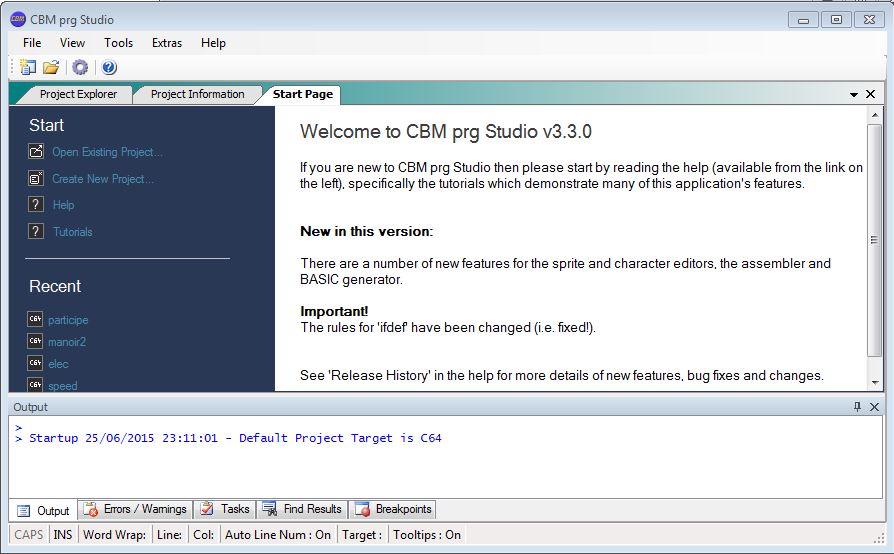
Créez
un projet dans « file » et « New
Basic Project... » et nommez le.
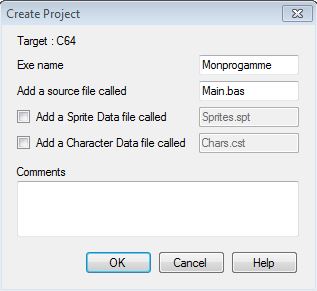
Choisissez
la machine avec les options en sélectionnant :
« Tools... » et « Options »

Collez
le texte dans la fenêtre ainsi créée ou
importez le bichier « BAS »
dans le
projet avec un clique droite sur l'icône de dossier
« Basic files »
, puis « Add
existing file... »... Dans ce cas, « MAIN.BAS »
peut être effacé.
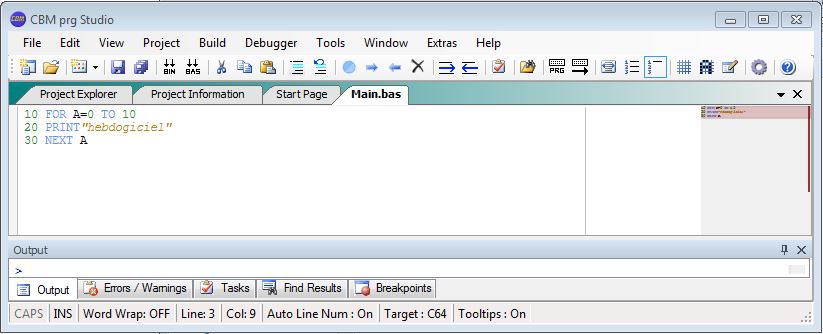
Compilez
le programme en cliquant l’icône [PRG] du menu.
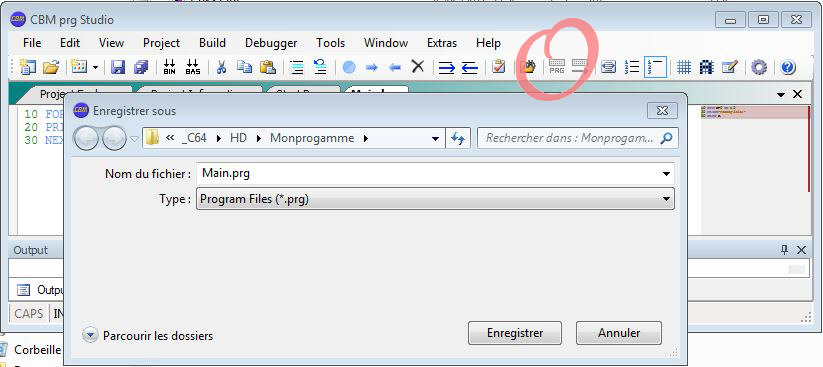
Ce
fichier peut maintenant être chargé avec
« Vice » 'C64' ou 'Vic20'
en chargement automatique.
Fichier
texte vers PRG.
Liens
internet utiles :
Vic20 et C64:
«CBMprgProject» par Arthur Jordison:
<http://www.ajordison.co.uk/>
Téléchargement: <http://www.ajordison.co.uk/download.html>
Vic20: «Vic20prgGen v1.0.0» sur la page de téléchargement.
C64: «C64PrgGen V2.2.1» sur la page de téléchargement.

MSX:
A
l'aide de votre OCR et de votre « Bloc-note »
Windows,
créer un fichier texte avec l 'extension
« TXT » ou « ASC ».
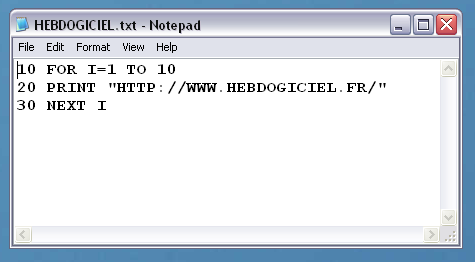
Téléchargez
le logiciel: « Disk-Manager » pour
disquettes MSX...
http://www.lexlechz.at/en/software/DiskMgr.html
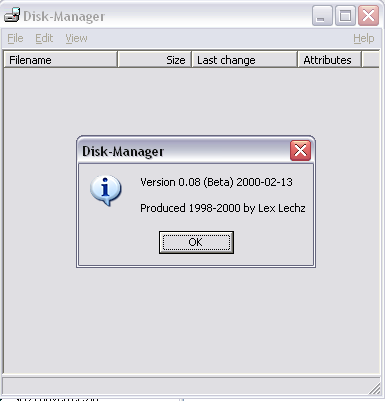
Je
n'ai pas de lien web à vous proposer,
je l'ai donc mis
dans le fichier « Kit_MSX.ZIP »
que
l'on trouvera de le répertoire FTP en fin de page.
Pour
le MSX, nul besoin de convertisseur, il suffit simplement
d'importer
le fichier texte sur une disquette vide...
Le Msx
fera le reste.
Après
le lancement de l'utilitaire, sélectionnez « NEW »,
puis validez le format de disquette proposé.
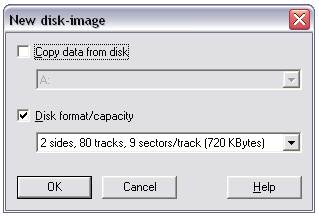
Ajoutez
votre fichier « ASC »

Votre
fichier est maintenant sur votre disquette...

Si
le nom du fichier DOS est un nom long, renommez le au format
« 8.3 »
pour éviter de chercher
les touches sur le clavier MSX !
Donc, je le renomme
« HEBDO.TXT »
Sauvegardez
votre disquette au format « DSK »..
Lancez
votre émulateur... « BlueMSX »
pour l'exemple.

Montez
la disquette et faites « FILES » pour
lister le catalogue
de la disquette... puis chargez le
programme.
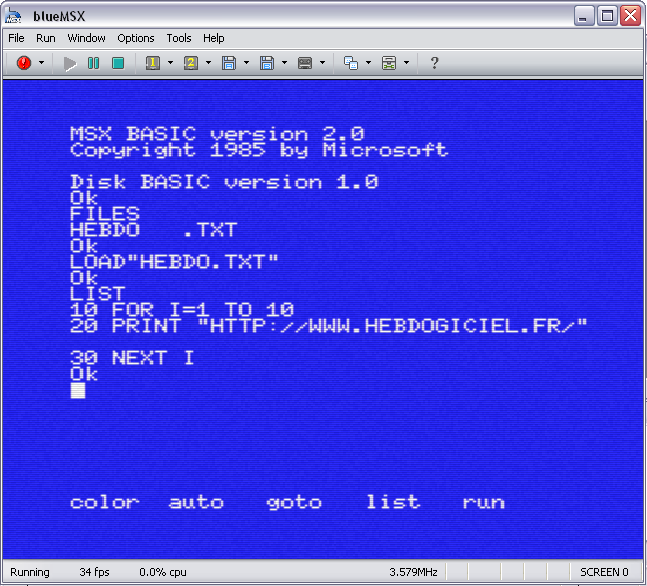
Le
programme ce chargera automatiquement...
Mais gardez à
l'esprit que ce fichier est sous forme ASCII (texte)
Pour
qu'il prenne moins de place sur la disquette,
et que ce
fichier ce charge plus rapidement...
Il
faudra le réenregistrer avec un SAVE « HEBDO »
(.BAS),
le fichier « HEBDO.TXT » sera
alors à effacer.
Pour
un chargement direct au boot de la disquette « A »,
nommer le programme Basic :
« AUTOEXEC.BAS »
Disk-Manager
MSX: cf le « KIT_MSX.ZIP » répertoire
de téléchargement
en fin de page.
BlueMSX
de Daniel Vik et Benoît Delvaux.:
http://www.bluemsx.com/

TRS80 (Basic Level II):
Fichier
texte en lancement direct
AWBASIC
du projet « CLASSIC BASIC GAMES » de
Anthony Wood.
Cet
interpréteur Basic n'est pas un émulateur à
part entière,
mais il permet un chargement direct
de fichiers en mode texte.
Sélectionnez
« Open », puis votre fichier texte.
Il
ce lancera automatiquement.
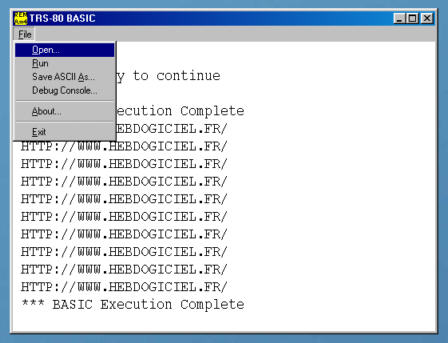
Liens
internet utiles :
<http://www.awsoftware.org>
[télécharger «TRS80.zip»]
 TI99/A
TI99/A
(Basic Standard «SB»/étendu «XB»):
Pour les fichiers
en mode texte.
Téléchargez Classic99 de
Mike Brent.
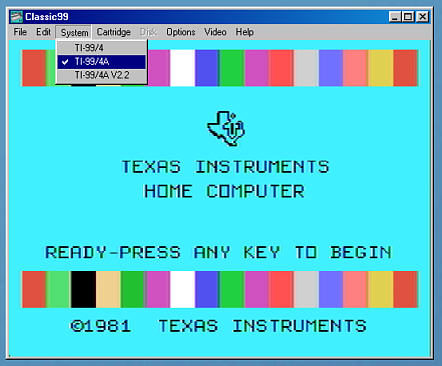
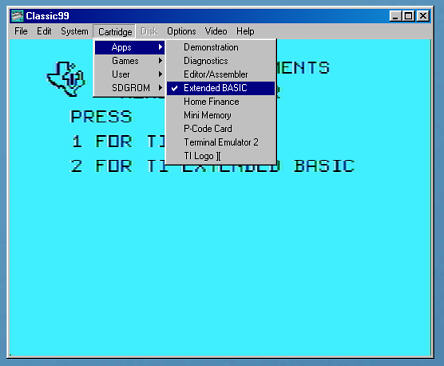
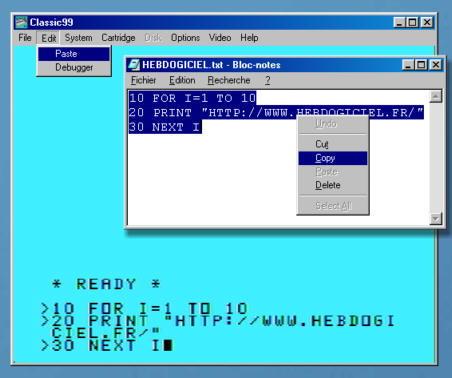
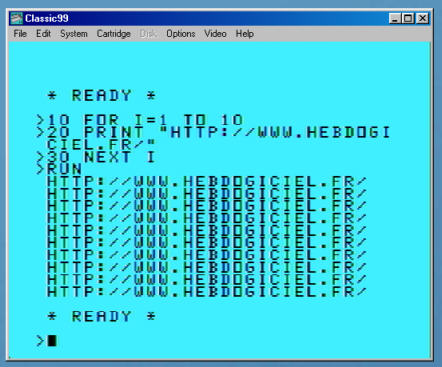
Liens
internet utiles :
<http://www.harmlesslion.com/software/classic99>
La
fonction « Paste » permet d'entrer un
fichier au complet.
(L'émulateur
permet aussi une sauvegarde en mode texte)

ZX80:
Fichier
Texte vers fichiers « O » et « O »
vers texte.
ZxToken de XavSnap.
Tout comme le Zx81, ZxToken permet de compiler directement des fichiers
pour Zx80 au format «O».
Sélectionnez la machine de destination Zx80 (près du bouton «Convert»)
Cliquez sur le dossier à gauche de la boîte de texte «Input File»
Puis, appuyez sur «convert».

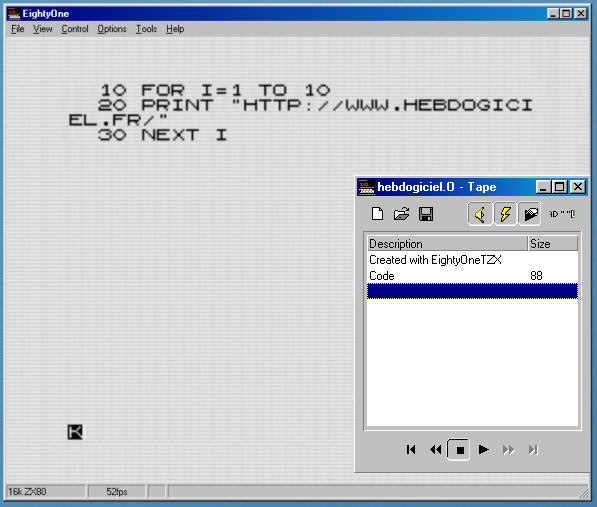 Le programme peut être testé sur Eighty-One ...
Le programme peut être testé sur Eighty-One ...
par un «LOAD» [touche W] puis entrée...
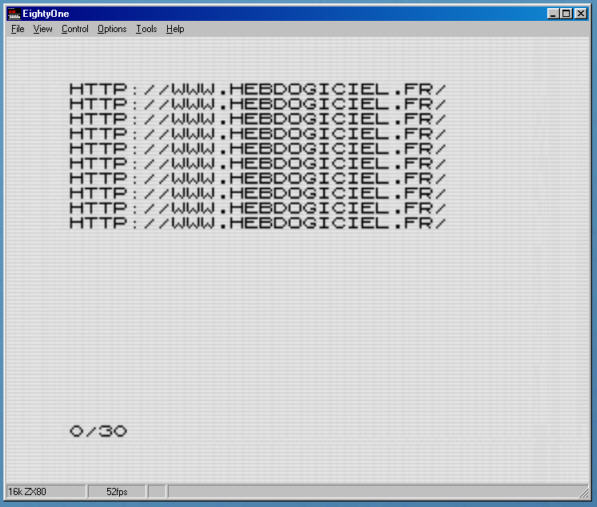
Liens
internet utiles :
ZxToken sur <http://dskcenter.free.fr/zxtools.html>

ZX81:
Fichier
Texte vers fichiers « P ».
ZxText2P de Chris Cowley.
ZxToken de XavSnap (compilation en fichier «P»)
Fichier Texte vers fichiers
« P ».
Lancement direct dans VB81 XuR de XavSnap.
Sélectionnez
« Specity tape & directory » ou
faites un drag&drop
sur l'icône de l 'émulateur.
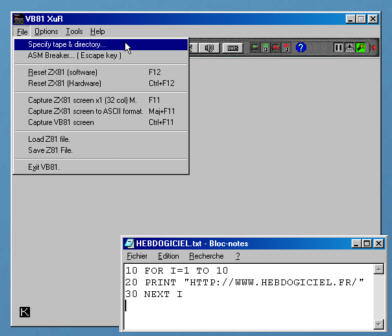
Double-cliquez
sur votre fichier texte ou sélectionnez le et
appuyez
sur le bouton « OK ».
 Un débogueur va vous donner les erreurs si le texte en contient.
Puis validez «Return to the Basic Editor».
Un débogueur va vous donner les erreurs si le texte en contient.
Puis validez «Return to the Basic Editor».
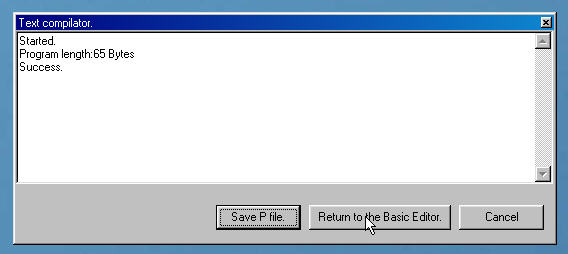 Tapez «K» ( LIST ) pour lister le programme.
Tapez «K» ( LIST ) pour lister le programme.
 Tapez «R» pour lancer le programme.
Tapez «R» pour lancer le programme.
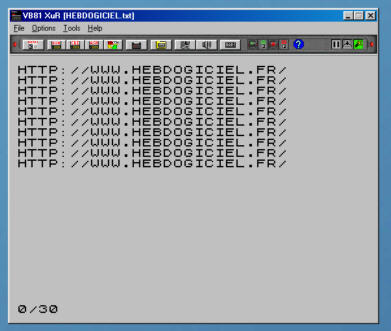 Nota : Du fait de l'existence de nombreux caractères graphique,
l'auteur de l'émulateur a créé une police de caractère inclus dans
l'émulateur, et des exemples pour illustrer son utilisation.
Nota : Du fait de l'existence de nombreux caractères graphique,
l'auteur de l'émulateur a créé une police de caractère inclus dans
l'émulateur, et des exemples pour illustrer son utilisation.
Fichier Texte vers fichiers
« P » et « P »
vers texte.
ZxToken de XavSnap.
Liens
internet utiles :
VB81 XUR : <http://zx81.vb81.free.fr/>
ZxText2P : [télécharger «ZxText2P.zip» en fin de page]
ZxToken : <http://dskcenter.free.fr/zxtools.html>

ACE-JUPITER/FORTH:
Je
n'est pas de solution « Directe » à
vous proposer, mais plutôt un moyen
de conversion ou de
portage machine...
Pour cela, nous allons utiliser un
émulateur de ZX81 !
Charger
VB81 XuR, puis cliquez sur l'icône [FORTH] de la barre
d'outil
(activez la si elle est cachée!)
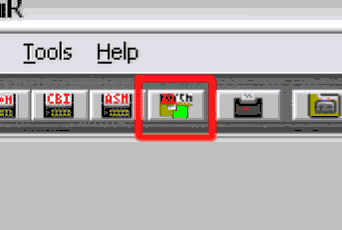
Le
Zx81 charge le logiciel compilateur du ZX81.
Affichez
maintenant de pré-compilateur intégré au
logiciel :
Menu « ''Tools''>''Forth Editor'' »

Une
nouvelle fenêtre s'ouvre...
Elle permet une
interaction entre le fichier ASCII du panneau texte et
la
mémoire de sauvegarde du logiciel ZxFORTH.
Il
est possible d'entrer directement le programme sur la partie
Zx81,
mais il vous sera plus simple de faire des
copier-coller grâce à l'extension
de ce
programme.
Son
but et de préparer, vérifier, organiser et
mettre à jour le texte
de la fenêtre pour
l'envoyer dans la mémoire.
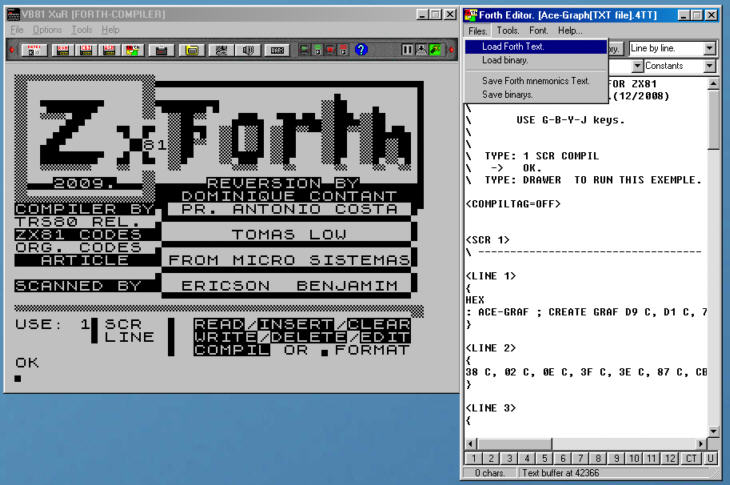
Il
vous sera possible d'importer des fichiers texte et des
fichiers miroir mémoire
(de la zone tampon du logiciel
ZX).
Avant tout, il est possible de faire des essais avec
les fichiers exemples
inclus dans le VB81 XUR, en sachant que
les fichiers ''4TT'' sont des fichiers
texte, et ''4TB'' des
images bruts du buffer ASCII du logiciel ZxFORTH.
Le
fonctionnement de cette fenêtre est
asynchrone au
contenu du logiciel ZxForth, il faudra donc exporter,
voir
importer les donnée en cas de changements.
Avant,
tout portage, je vous propose de vous familiariser
avec le
fonctionnement du logiciel avec les exemples du
répertoire:
« FORTH files » de Vb81 XuR.
Une
fois chargé, margé et formaté...
il est
possible exporter le texte vers le programme avec « Update
Memory »
(« Get mnemonics »
importe le buffer de ZxForth)
Compilez
le programme sous ZX81, avec « 1 SCR COMPIL »
Puis, le nom de la routine de lancement.
Il
est possible de faire un copier/coller de texte, sans les
indications
de <SCR> et <LINE>...
Un
« Update Memory » puis un « Get
mnemonics » va
formater le texte automatiquement.
Il
vous restera alors les petites modifications esthétiques
pour le bon
fonctionnement du programme.
N'oubliez
pas de lire les instructions incluses dans l'aide du menu de
la fenêtre,
pour connaitre des limitations caractères
par ligne, lignes par SCR, etc...

THOMSON:
TO7/70 & MO5.
Une
fois votre fichier au format texte créé, nous
allons convertir
le fichier en programme sur disquette, puis
sur fichier cassette.
Tous
les systèmes Thomson sont basés sur le basic
standard de Microsoft.
Donc,
en théorie, tous les programmes sont compatibles les
un aux autres.
En
pratique, la technique d'enregistrement sur les différentes
machines
impose tel ou tel ordinateur.
Dans
l'absolu, le lecteur de disquette nous permettra une
compatibilité
avec toutes les machines.
Nous
allons utiliser l'émulateur DcMoto de Daniel Coulom.
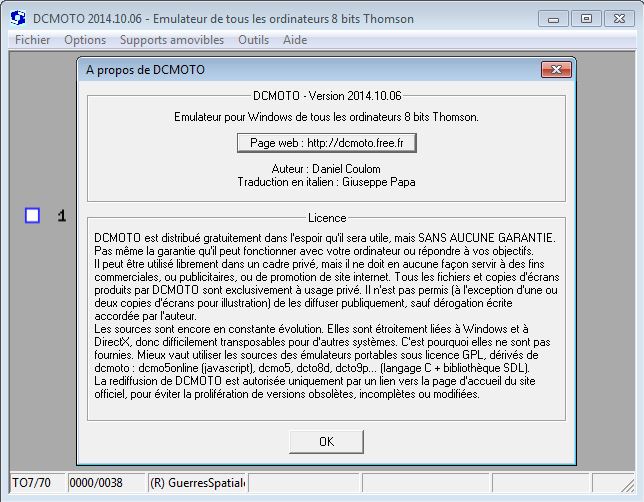
Cet
émulateur est simple à utiliser, et ne
nécessite pas une foultitude
de roms Bios, qui se
trouvent pré-intégrées à
l'émulateur.
Pour
le TO7 et le TO7-70 :
Dans
Options : Paramétrer la machine...
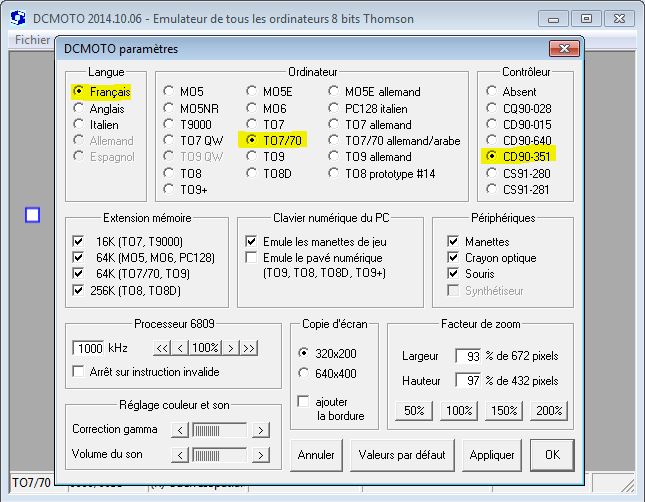
Le
CD90-351 est le contrôleur de disquette, compatible
avec le MO5, MO6 et TO9.
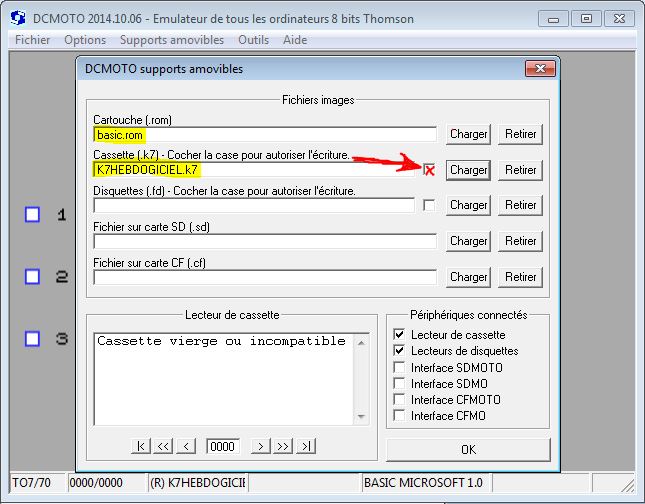

On
choisit la ROM Basic Microsoft (non incluse au TO7 et
TO7/70) :
Basic.m7 ou Basic.rom
Puis
chargez un K7 en donnant le nom de votre choix.
Puis validez
la création de la cassette.

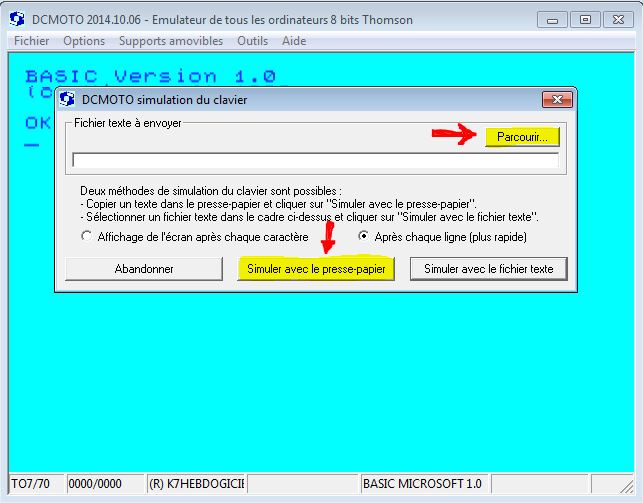
Voilà,
la cartouche Mémo7 est disponible avec son basic et
son driver disquette intégré.
Puis,
dans « Fichier », sélectionnez :
« simulation du clavier »
Là,
deux possibilités :
...
Normalement votre programme est en mémoire.
En
tapant :
SAVE ''CASS:JEU ''
Le
programme sera enregistrer sur la cassette,
mais n'oubliez
pas de cliquer sur le petit carré dans la fenêtre
de sélection
du fichier K7, pour autoriser l'écriture
sur la K7.
Rembobinez
la cassette, et un RUN''CASS:''
... lancera le programme
enregistré.
Même
chose pour les fichiers sur disquettes,
mais il faut prendre
une image de disquette vierge.
Vous
installez votre disquette fd ou SAP dans le lecteur ...
mais
attention, DCMOTO crée automatiquement une image des
disquettes
SAP en format FD (vous vous trouvez avec les deux
formats dans le même répertoire!!!)...
Cela
créera une certaine confusion dans les mises à
jours de la disquette,
car on ne sais plus si c'est le
fichier FD ou le SAP qui a été modifié.

Un
simple SAVE « nom.bas» va nous
permettre de sauvegarder notre programme.
Pour
une disquette, le démarrage automatique ce fait sur le
fichier « AUTO.BAT »
Ce
fichier avec l'extension « BAT » peut
très bien être un fichier en Basic !!!
Bien
! Votre programme est bon pour le service...
Nous
allons passer au fichier cassette...
pour les versions moins
récentes de l'émulateur.
Avant
de commencer, il faut sélectionner la machine, le
contrôleur disque.
Nous
allons reparler de cette fenêtre car il faudra modifier
l'option
« Write protection » à
chaque fois que nous allons ouvrir une disquette
ou une
cassette... ce qui est un peu contraignant à l'usage.
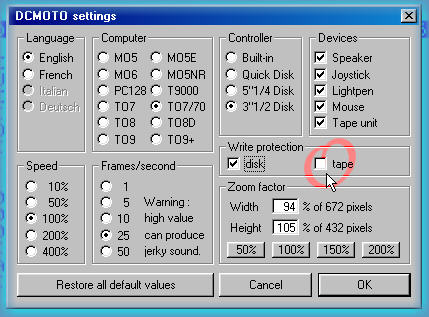
Après
un redémarrage de la machine...
plus de cassette ...
mais une disquette.

Donc,
Passons à la création d'une cassette !
Pour
créer un cassette vierge il suffit de créer un
fichier vide...
comme un fichier texte... et de le renommer.
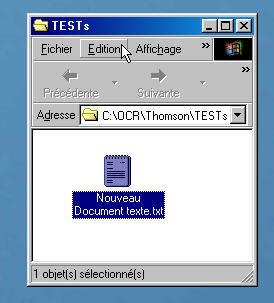
Sélectionnez
« Tools », puis « Tape
Unit » pour voir apparaître la fenêtre
de
la gestion des fichiers cassettes.
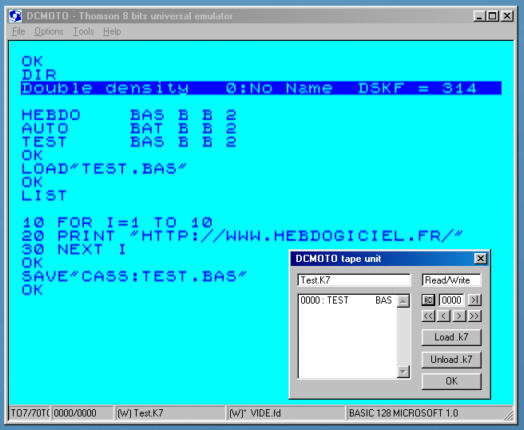
Charger
votre image de cassette vide, modifiez l'attribut de la
cassette
dans la fenêtre « Settings »
et
décochez l'option cerclée de rouge sur la
capture d'écran.
Un
Save « programme » va sauvegarder
sur disquette...
Mais
un SAVE « CASS:PROGRAMME» va rediriger
l'enregistrement sur le
lecteur/enregistreur de cassettes.
Ici,
la cassette sera compatible avec le TO7/70 et ne fonctionnera
pas
avec les MO5.
Pour
créer une cassette MO5, la méthode n'est pas
éloignée de celle-ci...
il suffit d'utiliser la
configuration en MO5.
Pour
obtenir la version texte d'un programme,
il faut envoyer le
listing sur le port imprimante avec la fonction :
LIST
''LPRT:(254)''
Puis,
récupérer le listing dans le fichier
« dcmoto-printer.txt »
dans le même
répertoire que l’exécutable de DCMoTo.
Autre
solution :
Utiliser
« Text_to_K7 » pour MO5 et TO7.
Téléchargement
d'un exemple et de l'utilitaire :
http://www.hebdogiciel.free.fr/hd-roms/thomson/Risk
%5BTO7_K7%5D.zip
C'est
un utilitaire en Visual Basic en commande DOS via un fichier
*.BAT :
TXT2K7_TO7
monprogramme.txt
va
créer une image cassette pour TO7
TXT2K7_MO5
monprogramme.txt
va
créer une image cassette pour MO5
Ce
programme, comme tous les programmes de XavSnap,
nécessite
l'installation préalable de DLLs pour fonctionner.
Rendez-vous,
donc sur la page « DskCenter » pour les
télécharger,
si ce n'est pas déjà
fait.
Ce
fichier Zippé contient aussi « Basic_Check »
qui vérifiera les erreurs
potentielles au niveau des
numéros de ligne.
Il
est possible de le télécharger
"TEXT_TO_K7[MO5-TO7].zip" à télécharger en fin de page.
et ici : http://dskcenter.free.fr/TO7/
Le
chargement se fera soit avec un RUN ''CASS :'',
soit avec un RUN '''' si le contrôleur de
disquettes n'est pas installé.

ATARI
800 XL/XE.
L'utilisation
du convertisseur est très simple.
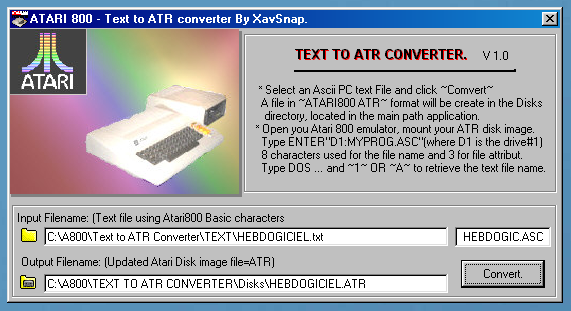
On
sélectionne le Fichier texte... et on appuie sur
« Convert ».
Le
programme va créer automatiquement le fichier l'une
image disquette
compatible Atari 800.
Côté
utilisation sur émulateur... c'est une autre histoire.
Nous
allons prendre l'excellent « A800Win Plus ».
Je
dis excellent, car il est ... très bien réalisé.
Mais
pour les novices... nous entrons dans la 4éme
dimension !
La
démarche est simple...
mais demande une logique... que
seul Atari peut avoir,
face à l'informatique.
A
partir de cette phrase...
oubliez tout ce que vous avez
appris avec les autres machines...
Bien
...
Tout
commence par l'installation du logiciel d'émulation.
Il
faut installer les ROMs que vous trouverez facilement sur un
moteur de recherche.
(Elles
ne sont pas diffusée avec l'émulateur car Atari
est toujours
une marque déposée et possèdent
toujours les droits de diffusion!)
Installez
ces roms dans un répertoire ... « ROM »
par exemple.
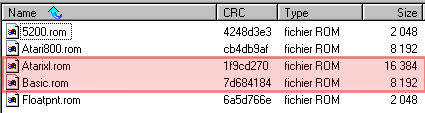
Vérifiez
les CRC des deux fichiers surlignés...
il devront être
identique à ceux-ci.
Au
premier démarrage l'émulateur demandera ces
fichiers.
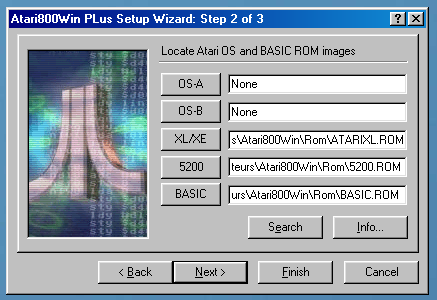
Normalement,
cous tombez nez à nez avec un écran de teste.
On
monte la disquette créée avec l'utilitaire de
conversion.
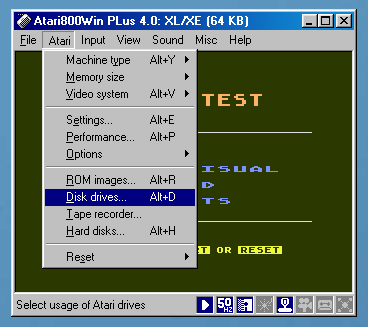
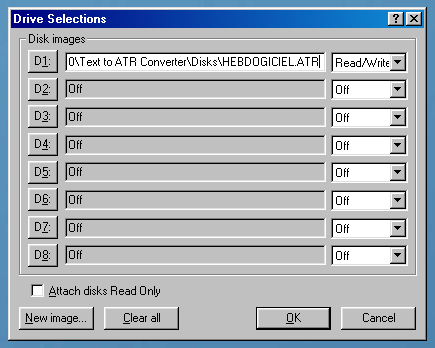
La
disquette contenant les fichiers système est Bootable
avec un reset
à chaud... ou à froid !
Mais
... STOP !!! ... Ne bootez pas !
Pressez
« F5 » pour passer directement au Basic
!
Le
« Ready » s'affiche...
Tapez
« DOS »
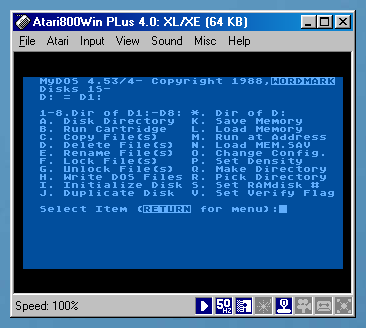
Puis
« F5 »... Vous revenez sous Basic.
Un
« B » sous Dos donne une erreur, car le
Basic, avec l'Atari XL,
n'est pas un cartouche.
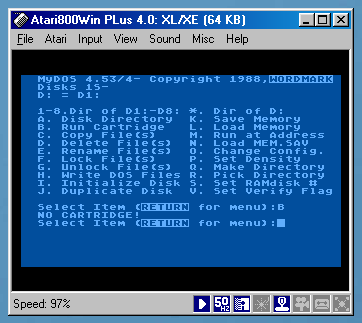
Mais,
il est possible d'attacher la cartouche « Basic.rom »...
et de l'appeler avec « B » comme sur un
Atari 800 classique.
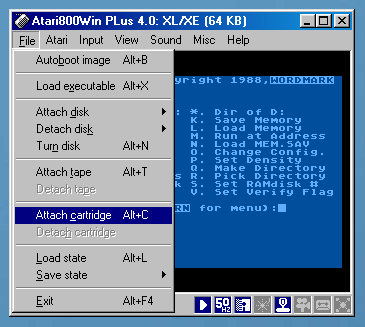
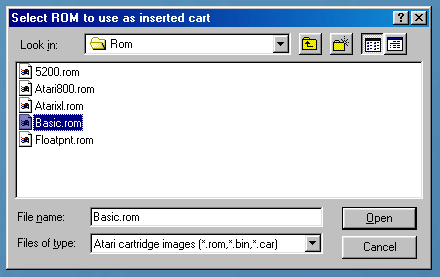
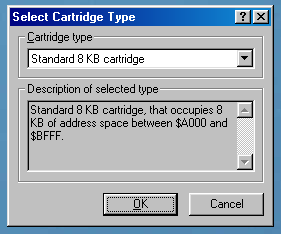
...
dans ce cas il y aura deux roms identiques de disponible
(la
fantôme appelée avec « F5 »
et celle chargée dans le slot).
Par
contre, sur l'Atari 800 classique, elle est indispensable!
Pourquoi
appeler le Dos, et revenir au Basic ???
... Pour rafraîchir
le catalogue de la disquette.
Sans
cela, impossible de lire la disquette et une erreur « 130 »
bloque le Basic,
même si la disquette est montée.
Bien,
à ce stade, le lecteur est fonctionnel !
Nous
sommes donc sous Basic...
Nous
entrons la commande : ENTER''D1:HEBDOGIC.ASC''
Puis
un : LIST , après l'apparition du « Ready »

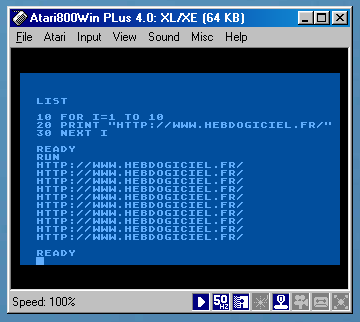
Le
programme est bien en mémoire, car le RUN peut lancer
le programme.
Votre
programme est toujours en ASCII, et est plus long à
charger.
Mais,
il est possible de créer un fichier compilé
grâce à un save.
Je
vous conseil d'utiliser un seconde disquette attachée
en D2, et de taper:
SAVE''D2:JEU.BAS''
car la disquette crée par l'utilitaire peut ne pas
être fiable,
et cela évite les traces de
programmes fantômes sur la disquette...
Pour
les sauvegardes, un simple formatage ne suffit généralement
pas.
Il faut les fichiers de base système pour pouvoir
rafraîchir le catalogue
disque au Boot de démarrage,
ou lors d'un accès disque avec
« DOS »
sous Basic.
Pour
avoir une disquette ATR de référence,
copiez la
disquette « Martix.ATR » dans le
répertoire DATAS de l'utilitaire.
Nota:
*
Ne jamais rebooter avec une disquette dans le lecteur D1 avec
l'Atari 800XL.
La
touche « F5 » se trouve déactivée...
et le Basic impossible à récupérer...
Seule
solution...
attacher la cartouche ROM « Basic.rom »
pour la lancée
avec un « B »,
sous Dos.
Ou
retour à la case « F5 », Basic ,
DOS, Basic...
Un
« DOS » (stresss!)... puis « F5 »
(Retour de DOS) revient au Basic,
avec la mémoire
Basic inchangée.
*
La frappe de ENTER''D1:PROG.BAS'' peut poser problème...
« '' »=Shift+ « ² »
et « : »=Shift+ « £ »
*
La sauvegarde sur fichier ne pose pas trop de problème,
mais éviter le menu « fichier /FILE»,
utilisez plutôt le menu « ATARI »,
« Tape recorder »,
et utilisez la
commande CSAVE seule, le nom du fichier est donné
dans
l'entête « description », et non
lors de l'enregistrement.
*
Détachez toujours les fichiers disquettes ou cassette,
pour valider et purger le buffer de l'émulateur
(sauvegarde du fichier).
*
Détachez ces fichiers si vous voullez les copier,
effacer ou modifier sous windows. (ils sont protégés
lors de leurs utilisations)
*
N'hésiter pas à installer la Rom Basic en
doublon,
elle est plus souple à utiliser lors des
boots Dos.

ORIC1/Atmos.
Euphoric
(DOS) <?> de Fabrice Frances.
ORICtoken
<http://dskcenter.free.fr/ORIC>
de XavSnap.
Créez
un fichier texte avec le résultat du scan de l'OCR.
Ouvrez
OricToken sélectionnez le fichier texte en cliquant
sur l'icône « dossier » à
gauche de
la zone texte concernée.
Puis,
choisissez le répertoire « Tapes »
de l'émulateur Euphoric et votre nom de fichier
« TAP ».

Cliquez
sur « Compil input text »... votre
fichier est créé...
Lancer
Euphoric...
Taper:
CLOAD ''HEBDO''
Où
« HEBDO » est le nom de votre fichier
sans l'attribut « Tap ».

Votre
programme est dans l'émulateur, et prêt à
être lancé !
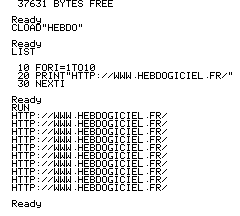

EXEL100:
A
l'aide de votre OCR et de votre « Bloc-note »
Windows,
créez un fichier texte avec l 'extension
« TXT ».
Puis,
télécharger le kit Exel100 <télécharger
le Zip>.
Installez
et lancer Dcexel.
Configurez
l'émulateur avec la fonction « paramètres »
du menu supérieure.
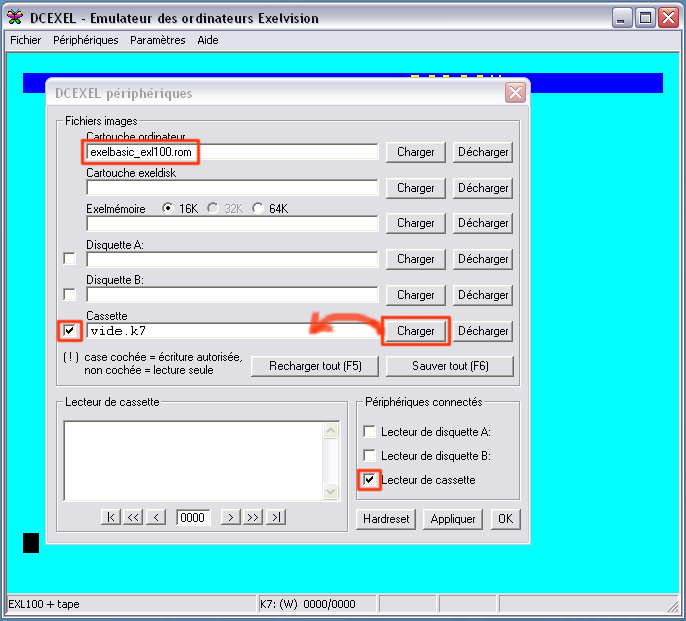
Pour
« Cartouche ordinateur », cliquez
« Charger » et
ouvrez la Rom du Kit
fourni.
Dans
« Cassette », cliquez « Charger »
et ouvrez la cassette vide du Kit.
Puis
sélectionnez « lecteur de cassette ».
Validez
avec « OK ».
Votre
émulateur est prêt pour l'entrée du
programme Basic.
Cliquer
sur « Simuler le clavier » dans le menu
Fichier.
Puis
chargez votre fichier en mode texte.
Le
programme se tapera automatiquement.
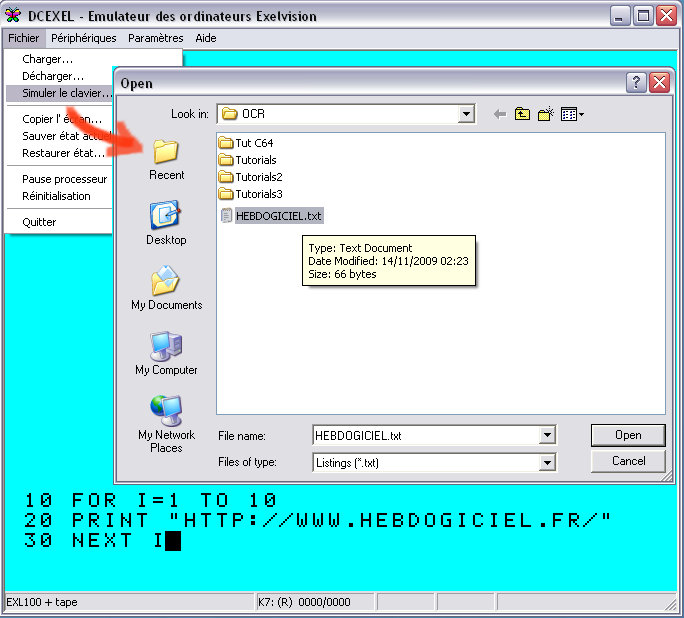
Le
programme Basic est en mémoire.
Il
y a deux modes d'enregistrement:
1)
Sur fichier K7...
Tappez
« SAVE''1,MonProgramme .bas'' »,
puis « Enter »
L'ordinateur
va attendre l'appuie de la touche « ² ».
(2
en exposant = touche « Esc » de
l'Exel100)

Votre
programme est sauvegardé en mémoire,
mais
l'enregistrement sur le disque dur n'est pas encore validé.

Soit
vous pressez F6, Soit vous ouvrez la fenêtre des
Périphériques et
vous cliquez « Sauver
tout ».
La
configuration va apparaître. (en cas d'erreur
d'enregistrement,
verifiez que l'option « écriture
autorisée » est bien cochée)
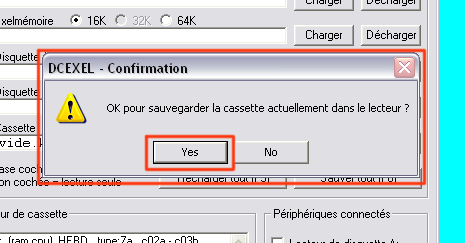
Votre
fichier « K7 » est maintenant
enregistré... et peut être chargé par un
LOAD''1,MonProgramme.BAS'' ou un LOAD''1,''
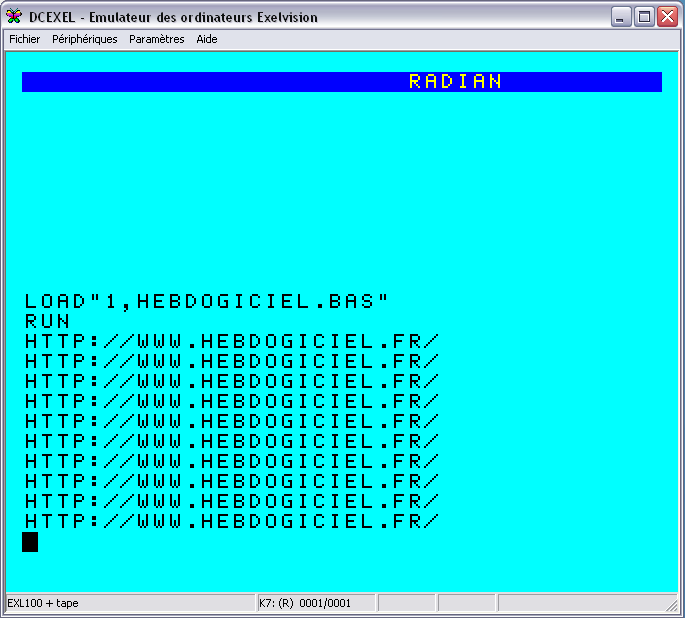
2)
Sauvegarde par fichier MRX, capture de l'image mémoire
instantanée
de l'Exel100.
Ce
mode de sauvegarde procure un grand avantage par rapport
au
fichier « K7 »...
-
Ce fichier sauvegarde en effet la ROM Basic avec votre
programme.
-
Il sera inutile de configurer le lecteur de cassette.
-
L'enregistrement de cette image pourra ce faire en cours
d'exécution du
programme (page de présentation
ou boucle d'attente).
Mais
ce mode d'enregistrement ne peut s'effectuer avec des
programmes
avec plusieurs fichiers chaînés sur
cassette.
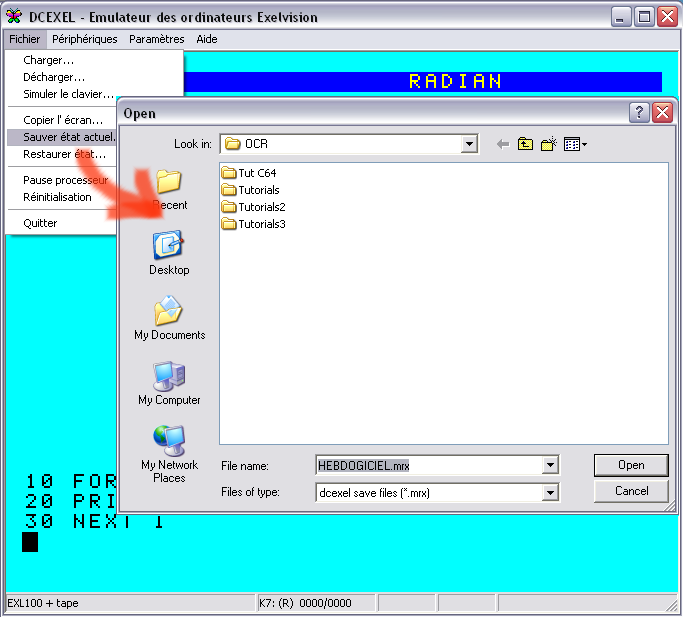
Liens
internet utiles :
Programme
émulateur Exel100.
DCexel
de Daniel Coulom.
<http://dcexel.free.fr>
<télécharger
le Zip du Kit EXEL100 à la fin de la page>

DRAGON
32 / 64 :
A
l'aide de votre OCR et de votre « Bloc-note »
Windows,
créez un fichier texte avec l 'extension
« TXT » ou « BAS ».
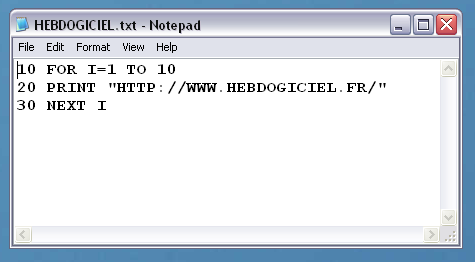
Puis,
télécharger l'outil de conversion
« DragonToken »...
Téléchargement
ici : http://dskcenter.free.fr/dragon/
Cliquez
sur le dossier à gauche de la zone texte intitulée
« Input Filename »
Ajuster
le nom du fichier de sortie « CAS »
(image de cassette virtuelle)
qui sera créé.
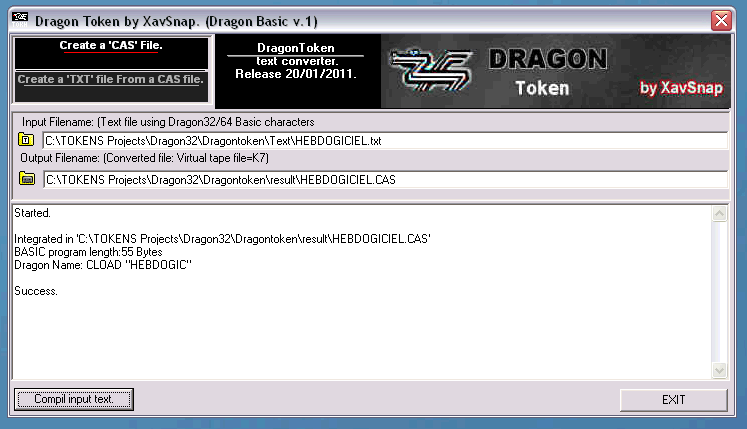
Appuyer
sur « Compil Input text » pour créer
le fichier.
Ouvrez
l'émulateur Dragon 32 ou 64...(Mess par exemple) et
Monter la cassette.
Puis exécutez une « CLOAD »

Charger
l'image Cassette généralement appelée
« CAS »
( fichier binaire en
Bit-Streaming, proche de la technologie Wav).
Puis
tapez « LIST » ...
Votre
programme est en mémoire et est prêt à
être lancé.
Liens
internet utiles :
Fichier
texte vers fichiers « CAS » pour BASIC
DRAGON v1.
DragonToken
de XavSnap.
<http://dskcenter.free.fr/dragon/>

HECTOR
/ VICTOR:
A
l'aide de votre OCR et de votre « Bloc-note »
Windows, créez un fichier texte avec l 'extension
« TXT » ou « BAS ».
Puis,
télécharger l'outil de conversion
« HectorToken »...
Cliquez
sur le dossier à gauche de la zone texte intitulée
« Input Filename »
Ajuster
le nom du fichier de sortie « K7 »
(image de cassette virtuelle) qui sera créé.
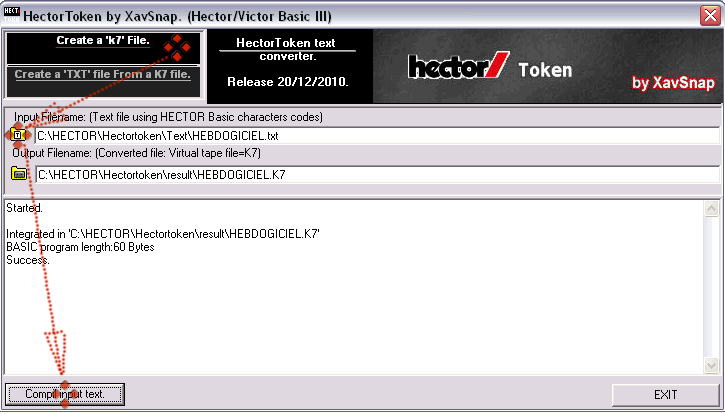
Appuyer
sur « Compil Input text » pour créer
le fichier.
Ouvrez
l'émulateur Dchector...
et sélectionnez le
Basic (option 3 en ROM sur le Hector HR)
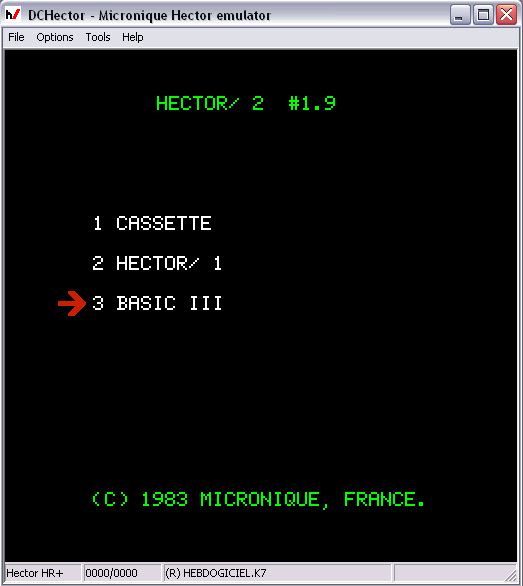
Charger
l'image Cassette généralement appelée
« K7 » .
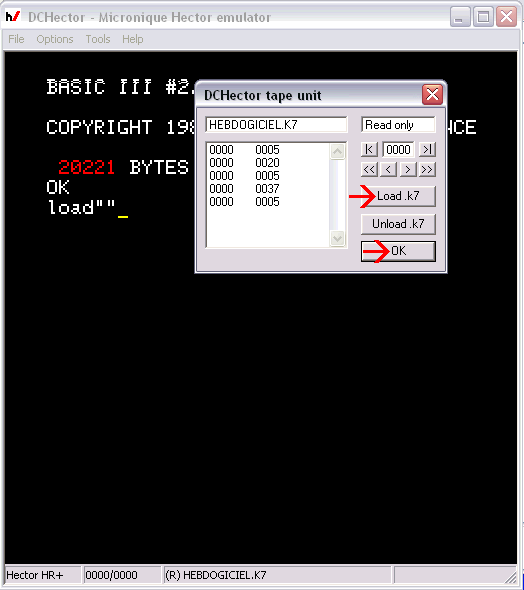
Puis
tapez « LOAD'''' » ...
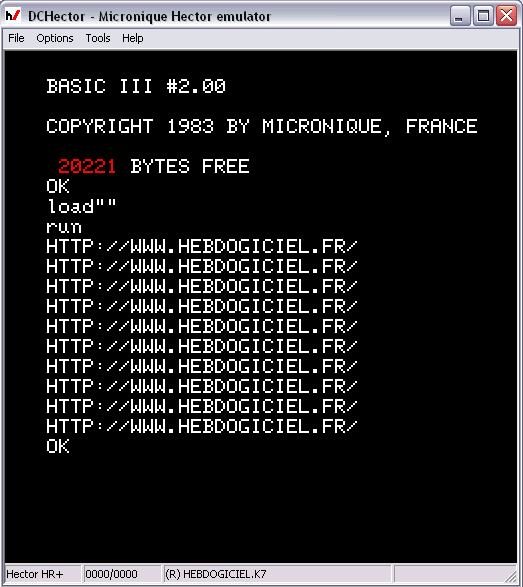
Puis
tapez « LIST » ...
Votre
programme est en mémoire et est prêt à
être lancé.
Liens
internet utiles :
Fichier
texte vers fichiers « K7 » pour BASIC
Hector v3.2.
HectorToken
de XavSnap.
<http://dskcenter.free.fr/hector/>
DcHector, émulateur Hector/Victor.
<http://dchector.free.fr/>

CANON
X-07:
A
l'aide de votre OCR et de votre « Bloc-note »
Windows,
créez un fichier texte avec l 'extension
« TXT » ou « BAS ».
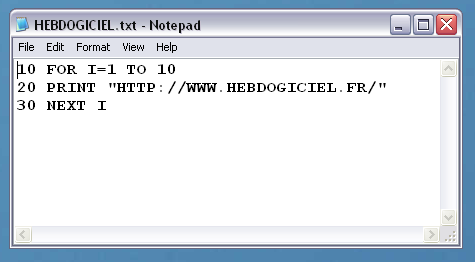
Puis,
télécharger l'outil de conversion
« X07token »...
Téléchargement
ici : http://dskcenter.free.fr/X07/
Cliquez
sur le dossier à gauche de la zone texte intitulée
« Input Filename »
Ajuster
le nom du fichier de sortie « CAS »
(image de cassette virtuelle) qui sera créé.
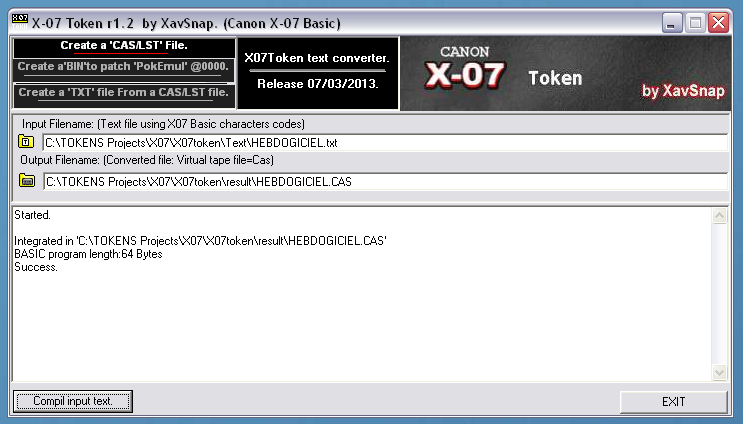
Appuyer
sur « Compil Input text » pour créer
le fichier.
Ouvrez
l'émulateur « PockEmul » de Rémy
Rouvin
http://pockemul.free.fr
http://code.google.com/p/pockemul/downloads/list

Monter
la cassette ainsi créée.
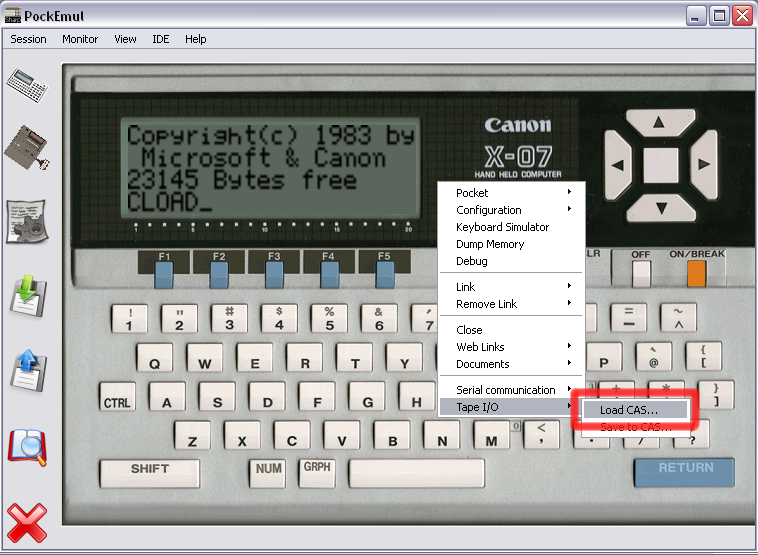
Puis
exécutez une « CLOAD »
Théoriquement,
le programme ce charge, puis faites RUN
NOTA:
Il
est aussi possible de « Stimuler » le
clavier sur cet émulateur avec
un copier/coller...
Mais,
certains caractères graphiques ne fonctionnent pas, la
numérotation,
la longueur des lignes ne seront pas
vérifiées et l'opération
peut prendre
pas mal de temps.

Fx702p:
A
l'aide de votre OCR et de votre « Bloc-note »
Windows,
créer un fichier texte avec l 'extension
« 702 ».
Puis
téléchargez l'émulateur de Pascal Meheut
.
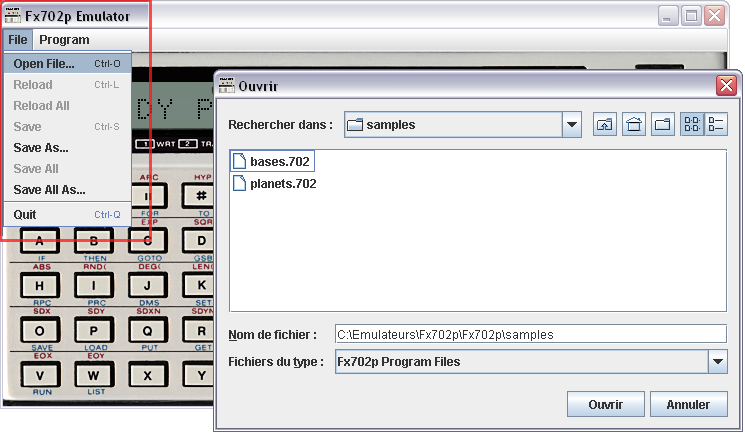
Une
fois chargé, lancez le programme avec:


PC
1500:
A
l'aide de votre OCR et de votre « Bloc-note »
Windows,
créez un fichier texte avec l 'extension
« TXT » ou « BAS ».
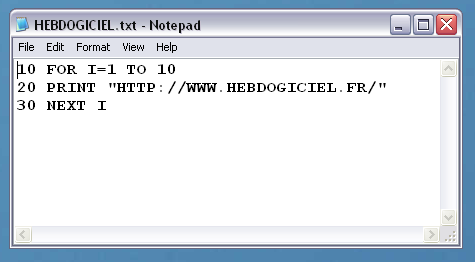
Même
chose que le X-07...
il est possible de stimuler le clavier
avec cet émulateur,
cette fois-ci les programmes sont
mois lourd.
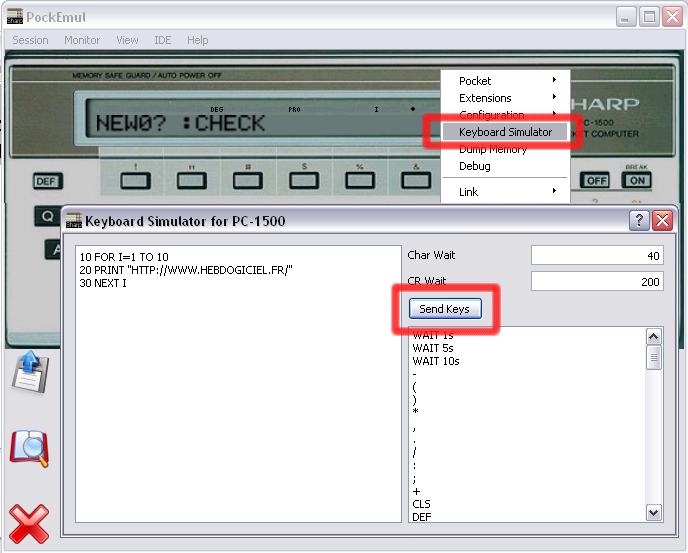
Ou
Téléchargez
l'outil de conversion « PC1500token »...
Téléchargement
ici : http://dskcenter.free.fr/PC1500/
La
procédure est la même que les autres programmes
de la série « Token »...
Par
contre, le chargement ce fait directement en mémoire
et
est redistribuable en fichiers binaires.
Autres
Pocket PC...
Pour
les autres machines Casio ou Sharp, procédez de la
même façon, en stimulant le touches avec
« PockEmul ».

APPLE
2:
A
l'aide de votre OCR et de votre « Bloc-note »
Windows,
créez un fichier texte avec l 'extension
« TXT » ou « BAS ».
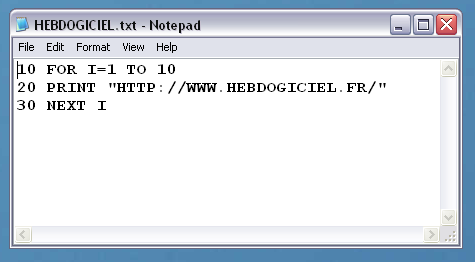
Vous
avez deux solution au niveau des émulateurs: « Mess »
et « AppleWin ».
Sur
l'émulateur "Mess", faut seulement utiliser
la fonction "PASTE" .
Cette
fonction est limitée à 4200 caractères,
donc, il vous faudra
copier et coller le programme en
plusieurs blocs.
Je
vous conseil plutôt "AppleWin" car il est
plus simple à utiliser,
et surtout à installer.
Il
suffit de taper "Shift+Insèrer" pour simuler
la frappe.
Chargez
une disquette vide...
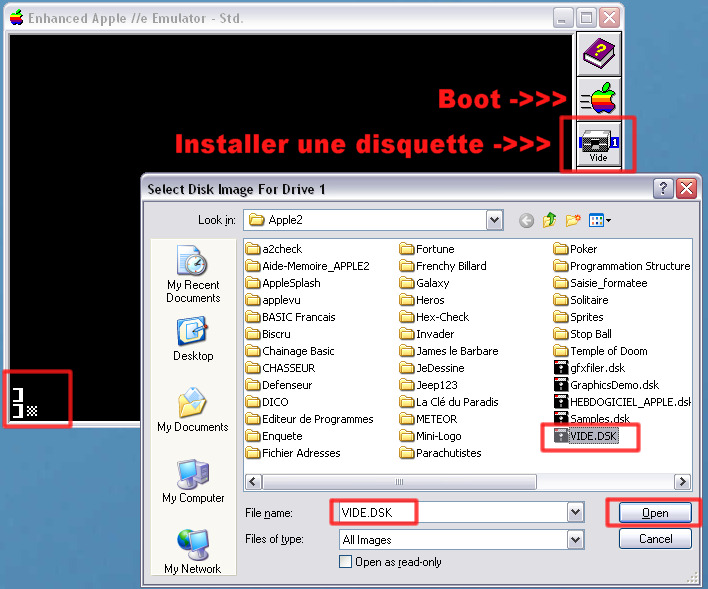
Bootez
la machine...
Une
invite « ] » doit clignoter.
NB:
]LOAD
program
=
charge un programme.
(oubliez les guillemets pour les noms de
programmes ! )
]SAVE
program
=
sauvegarde un programme.
]CAT
=
catalogue.
]DELETE
program
=
efface un programme.
[CTRL]+[C]
= Break !
[CTRL]+[S]
= PAUSE.
Moniteur ASM de l'Apple 2:
"*" Invite du moniteur.
CTRL + B = Moniteur Basic. (ou *Q)
"xxxxL" = Désassemble.
"xxxxU" = Liste hexadécimale.
"xxxxV" = checksumm.
"I" = Vidéo inversée.
"N" = Vidéo normale.
"xxxx.xxxx" = liste hexadécimal/ASCII.
"!" = Mini assembleur.
"PR#1" = Mise en route du tracage imprimante.
"PR#" = arrêt imprimante.
"PR#6" = Reboot la disquette.
"]" Invite du basic:
CALL -151 = basculer vers le moniteur ASM.
CHR(4)"BSAVE[nom du fichier],A$[décallage d'adresse],L$[taille-1]
Sur
la disquette:
Le
DOS Boot la disquette automatiquement sur le fichier nommé
« GO.BAS »
Programme
basic de chargement (appelez votre programme ainsi pour un
lancement direct).
Le
programme peut être tapé avec MESS avec le
driver Apple 2gs (ROM03).
Et
fonctionne aussi sur Kegs 0.91 [SLOT s7d1]
Nota:
(dans le KIT Apple2)
Le
fichier "HEBDOGICIEL_vierge.dsk" est une disquette
vierge munie
d'un programme de sélection
multi-fichiers pour créer une compilation
de
programmes basic.
"SELECTOR2"
correspond au fichier GO.BAS de la disquette.

Outils en téléchargement:
-Outils:
BasicCheck.zip
DIVERS_EditPlusPLUG-IN.zip
Outils_Ti99.zip
-Fontes Windows:
ATARIX__.TTF
cbm-directory-charset.fon
CBM.ttf
CBMNP___.FON
CBM[Note-Pad].TTF
COURIER%20BASIC.TTF
CPC_6128_fr.FON
CPC_6128_uk.FON
Fx702p.TTF
Pc1512_V1.FON
ZX_SPEC.FON
TRS80K.TTF
Zx81_Fonts.zip
-Roms bios:
Basic_Microsoft_To7[m7].rom
-Kits de création de disquettes/cassettes:
KIT_APPLE2.zip
PRODOS_BASIC.zip (disquette vierge)
Kit_EXEL100.zip
KIT_Mo5.zip
Kit_MSX.zip
Kit_SPECTRUM.zip
Kit_To7-70.zip
Kit_ZxText2P_ZX81.zip
Spectrum_zmakebas-1.1.zip
TEXT_TO_K7[MO5-TO7].zip

Les infos sur les Basics
Hebdogiciel n°42 :

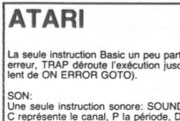

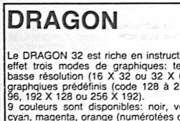




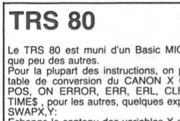

Page
créée par XavSnap.
|


